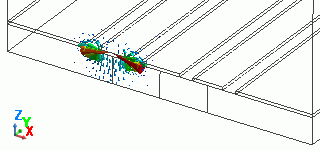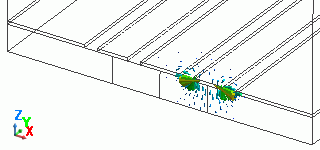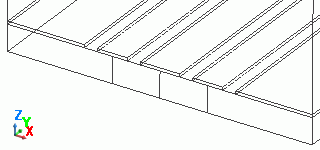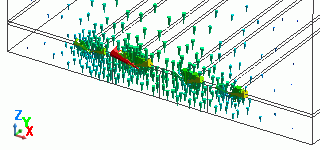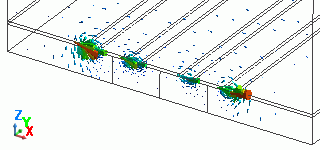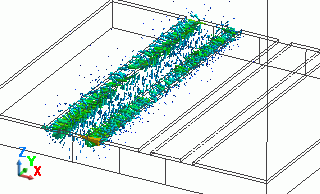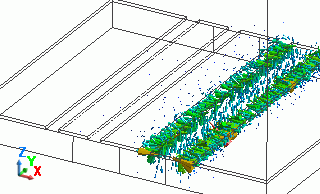CAEソフト【 Femtet 】-ムラタソフトウェア株式会社

電気的に孤立したグランド電極
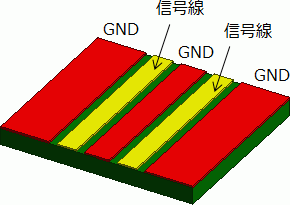
本例題について
-
モデル上で電気的に孤立したグランド電極を持つモデルの解析例を示します。
-
表に記載されていない条件は初期設定の条件を使用します。
解析空間
|
項目 |
条件 |
|
解析空間 |
3次元 |
|
モデル単位 |
mm |
解析条件
|
項目 |
条件 |
|
ソルバ |
電磁波解析[Hertz] |
|
解析の種類 |
調和解析 |
|
電磁波解析オプション |
伝搬モード変換機能を使うをチェックする |
メッシュおよび調和解析の設定を以下のように行っています。
|
タブ設定 |
設定項目 |
条件 |
|
メッシュ |
要素の種類 |
2次要素 |
|
マルチグリッド/アダプティブ法 |
アダプティブメッシュを使用するをチェック |
|
|
周波数依存メッシュの設定 |
参照周波数: 8×109[Hz] 表皮厚みより厚い導体ボディを境界条件とするをチェック |
|
|
調和解析 |
周波数 |
スイープタイプ: 等間隔 分割数
|
|
高速スイープの設定 |
逐次スイープ※ |
※ ポートでグランドの設定を行うには、逐次スイープである必要があります。
モデル図
空気(AIR)中に置かれたアルミナ基板(SUBSTRATE)のモデルを作成します。
基板上には、2本の信号ライン(LINE)と、グランド電極(GND)が配置されています。
図のように、モデルの2面にポートを設定し、他の4面の外部境界は外部境界条件の電気壁が設定されます。
基板上の左右のグランド導体は電気壁を通して電気的に一体ですが、
中央のグランド導体は、電気壁にも他のグランド電極とも接しておらず、モデル上で電気的に孤立しています。
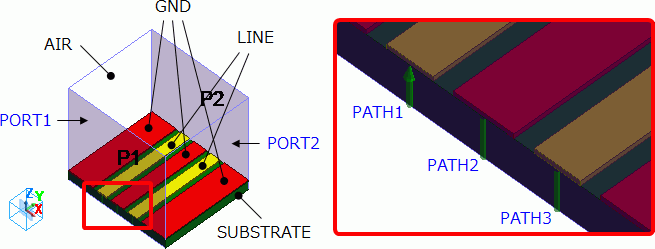
ボディ属性および材料定数の設定
|
ボディ No./ボディタイプ |
ボディ属性名 |
材料名 |
|
0/Solid |
SUBSTRATE |
001_アルミナ |
|
1/Solid |
GND |
003_銀Ag※ |
|
2/Solid |
LINE |
003_銀Ag※ |
|
3/Solid |
GND |
003_銀Ag※ |
|
4/Solid |
LINE |
003_銀Ag※ |
|
5/Solid |
GND |
003_銀Ag※ |
|
6/Solid |
AIR |
000_空気※ |
|
7/Solid |
<転写ボディ> |
|
|
8/Solid |
<転写ボディ> |
|
※材料データベースを利用
境界条件
|
境界条件名/トポロジ |
タブ |
境界条件の種類 |
条件 |
|
PORT1/Face |
電気 |
入出力ポート |
積分路:
基準インピーダンス:
|
|
PORT2/Face |
電気 |
入出力ポート |
同上 |
|
外部境界条件 |
電気 |
電気壁 |
|
*1) グランドに設定するには、“PATH2”を選択し、[グランド]ボタンをクリックします。“PATH2[GND]”と表示されれば、グランドに設定されています。
*2) [グランド]ボタンは、伝搬モード変換機能を使用していて、かつ逐次スイープのときのみ使用できます。
解析結果
1. 伝搬モードの確認
[解析タイプ]をポートにし、[モード]から最大解析周波数である8.2GHzを選択します。
ポートの導波路の計算で求めるモード数がいずれも初期設定の5となっているため、
1つの周波数ごとに5つずつ伝搬モードが計算されています。
下の表に、8.2GHzのときにPORT1で計算された5つの伝搬モードの電界を示します。
また、下の表には、伝搬定数ダイアログの一部も併せて示します。
伝搬定数ダイアログは、[チャート]ボタンのモード情報から開くことができます。
|
モード |
伝搬モード |
|
50: 8.200000e+09Hz:( 0) |
PORT1 p1m1 |
|
51: 8.200000e+09Hz:( 1) |
PORT1 p1m2 |
|
52: 8.200000e+09Hz:( 2) |
PORT1 GND |
|
53: 8.200000e+09Hz:( 3) |
PORT1 不使用 |
|
54: 8.200000e+09Hz:( 4) |
PORT1 不使用 |
PORT1では、1つ目のモードと2つ目のモードが、信号線(LINE)への給電を表すモードであることが分かります。
3つ目のモードでは、伝搬定数ダイアログに「GND」と表示されています。グランドには給電しないため、電界は生じていません。
「GND」と表示された3つ目のモードと、「不使用」と表示された4つ目と5つ目のモードは、3次元解析には使用されません。
PORT2でも、同じように、信号線に給電するモードだけが3次元解析に使われることを確認してください。
2. 電磁界の表示
PORT1側から各信号線に個別に給電したときの電磁界を表示します。
[解析タイプ]を電磁波解析にし、[フィールド重ね合わせの設定]ボタンをクリックして
フィールド重ね合わせの設定ダイアログを開きます。
フィールド重ね合わせを次のように設定することで、
PORT1側から各信号線に個別に給電したときの電磁界を表示することができます。
|
フィールド重ね合わせの設定 |
電界(7.2GHz) |
|||||||||||||||
|
|
|||||||||||||||
|
|
上の表の例では、MAGをいずれも1に設定しているので、表示される電磁界はいずれも1Wを入力したときのものです。
MAGの値と入力電力の関係については、「フィールド重ね合わせの設定」をご覧ください。
3. Sパラメータ
[チャート]ボタンから[SYZ行列]をクリックし、SYZ行列ダイアログを開きます。
成分を選択し[XYグラフ]ボタンをクリックすると、下図のようなSパラメータのグラフが得られます。
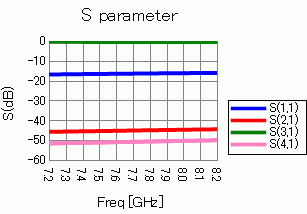
ここで、Sパラメータの添え字は、SYZ行列ダイアログのポートインデックスに表示されているように、
下表のようなポートを表します。
|
番号 |
ポート:モード |
|
1 |
PORT1:PATH1 |
|
2 |
PORT1:PATH3 |
|
3 |
PORT2:PATH1 |
|
4 |
PORT2:PATH3 |
まずはFemtetを試してみたい
試用版はこちらもっとFemtetについて詳しく知りたい
イベント・セミナー情報はこちら